Los dispositivos Android pueden hacer casi cualquier cosa estos días, aunque muchos aún esperamos que aprendan a hacernos la cama. Pueden hacer de todo, desde almacenar música hasta manejar documentos masivos de Word. Otra gran característica es la capacidad de imprimir desde dispositivos de teléfono o tableta. ¿No tienes una impresora habilitada para Wi-Fi? Esto no significa que no puedas imprimir de forma inalámbrica. De hecho, Google ha creado una forma de vincular tu impresora con tu cuenta de Chrome y tu teléfono para imprimir con facilidad. La configuración puede ser un poco confusa, por lo que hemos compilado una guía útil que lo pondrá en funcionamiento en cuestión de minutos.
Conectando a Google Cloud Print
Si bien la mayoría de las impresoras son capaces de imprimir a través de Bluetooth, Wi–Fi u otro método rápido, no todos tienen una impresora que admita esto. Y algunos simplemente como la idea de ejecutarlo todo a través de la nube. Ahí es donde entra Google Cloud Print. Al registrar tu impresora, puedes conectarla a Internet. Desde allí, puedes operarlo desde cualquier lugar siempre que tengas una buena conexión. Luego puedes imprimir desde cualquiera de tus dispositivos. Ten en cuenta que aunque la mayoría de las impresoras son capaces de trabajar a través de Google Cloud Print, hay algunas que no pueden hacerlo. Para ahorrarte el problema de la prueba y error, Google compiló una lista de impresoras que funcionan con Cloud Print. Estos son los pasos para configurarlo:
- Inicia Google Chrome en el ordenador.
- Inicia sesión en Google Chrome si no has iniciado sesión automáticamente.
- Haz clic en el botón Menú (representado por un icono que muestra tres líneas horizontales o tres pequeños puntos si estás usando un Chromebook) en la esquina superior derecha de la ventana.
- Selecciona Configuración.
- Haz clic en Mostrar configuración avanzada.
- Ve hasta la sección Google Cloud Print y haga clic en Administrar.
- Haz clic en Agregar impresoras
Te llevará a una lista corta de todas las impresoras disponibles. Simplemente marca las que desea agregar, haz clic en Agregar impresoras y listo.
Imprimir desde el teléfono: cómo hacerlo en Android
Algunos teléfonos vienen con Google Cloud Print ya integrado en el software (principalmente los que ejecutan stock o casi stock de Android). Si ese es el caso, entonces no te preocupes por la descarga. Si tu teléfono no incluye la aplicación, puedes obtenerla en la Google Play Store. Descarga la aplicación y sigue sus instrucciones de instalación. Después de tener Google Cloud Print, no tienes que ejecutar la aplicación para imprimir; piensa en ello como un complemento al software de su teléfono. Asegúrate, sin embargo, de que la cuenta de Google vinculada con tu teléfono sea la misma que has utilizado en Google Chrome en el paso anterior.
- Abre el documento que te gustaría imprimir (puede ser cualquier cosa, desde documentos de Google Drive hasta imágenes guardadas en su teléfono)
- Selecciona el botón Menú (los tres puntos en la esquina superior derecha).
- Haz clic en Imprimir y te llevará a una nueva página.
- Haz clic en la flecha hacia abajo que se encuentra justo a la derecha de Guardar como PDF.
- Selecciona la impresora desde la que desea imprimir. Si no puedes encontrarlo de inmediato, haz clic en Todas las impresoras para obtener una lista de todas las impresoras que ha conectado.
- Una vez que estés listo, haz clic en el botón Imprimir (el círculo azul claro que se parece a una impresora).
¡Y listo! Ya puedes imprimir directamente desde tu dispositivo Android.

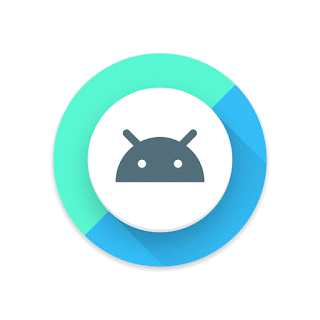




![Descargar Play Store 2020: Instala la última versión gratis aquí [APK] Descargar Google Play Store APK](https://portalhoy.com/wp-content/uploads/2017/03/Google-Play-Store-APK.png)